সুচিপত্র
কখনও কখনও আমাদের Excel-এ একই মান দিয়ে একটি কলাম পূরণ করতে হবে। এটি আমাদের ডেটাসেট পরিচালনা করা সহজ করে এবং অনেক সময় বাঁচায়। এই নিবন্ধে, আমরা ব্যাখ্যা সহ কিছু সহজ এবং দ্রুত উদাহরণ সহ এটি কীভাবে করতে হবে তা শিখতে যাচ্ছি।
ওয়ার্কবুক অনুশীলন করুন
নিম্নলিখিত ওয়ার্কবুক ডাউনলোড করুন এবং অনুশীলন করুন।
Same Value.xlsm দিয়ে কলাম পূরণ করুন
একই মান দিয়ে এক্সেলের কলাম পূরণ করার 9 কৌশল
এখানে, আমরা ব্যবহার করতে যাচ্ছি একই মান দিয়ে একটি কলাম কীভাবে পূরণ করতে হয় তা বোঝার জন্য একটি নমুনা ডেটাসেট। ডেটাসেটে গ্রাহকের নাম এবং তাদের বেতন অ্যামাউন্ট এর একটি তালিকা রয়েছে যার সাথে অর্থপ্রদান পদ্ধতিটি কলামের একটি ঘরে ' নগদ ' হিসাবে রয়েছে . আমরা ' ক্যাশ ' নামের একই মান দিয়ে কলামের বাকি ঘরগুলি পূরণ করতে যাচ্ছি।
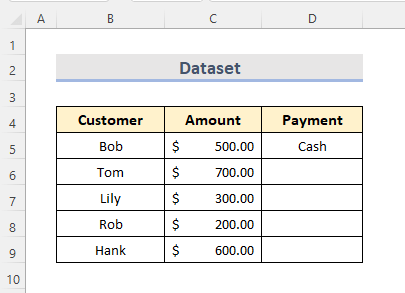
আরও পড়ুন: এক্সেলে একটি কলাম কীভাবে স্বয়ংক্রিয়ভাবে পূরণ করবেন (৭টি সহজ উপায়)
1. একই মান দিয়ে কলাম পূরণ করতে এক্সেল ফিল হ্যান্ডেল
ফিল হ্যান্ডেল বৈশিষ্ট্য একটি মাউস টেনে স্বয়ংক্রিয়ভাবে মান সহ একটি কলাম বা সারি পূরণ করে। আমরা একই মান দিয়ে একটি কলাম পূরণ করতে এই বৈশিষ্ট্যটি ব্যবহার করতে পারি। এখানে আমরা প্রক্রিয়াটি প্রদর্শন করতে উপরের ডেটাসেট ব্যবহার করছি। চলুন দেখি কিভাবে তা করা যায়।
পদক্ষেপ:
- প্রথমে সেল D5 নির্বাচন করুন।
- এখানে, আমরা ঘরের নীচের কোণে একটি সবুজ ছোট বাক্স দেখতে পাব। যদি আমরা এটির উপর একটি মাউস ঘোরাফেরা করি তবে আমরা দেখতে পাব যে এটি কালো প্লাস ( + ) চিহ্নে পরিণত হবেনিচের স্ক্রিনশটটি।

- এখন মাউসের বাম ক্লিক করুন এবং প্লাস চিহ্নটি নিচে টেনে আনুন।
- এর পর, মাউস ছেড়ে দিন। ক্লিক করা হচ্ছে।
- অবশেষে, আমরা দেখতে পাচ্ছি যে কলামটি একই মান দিয়ে পূর্ণ হয়েছে।

আরো পড়ুন: সমাধান: এক্সেল অটোফিল কাজ করছে না (7 সমস্যা)
2. Excel এ Fill কমান্ড দিয়ে একই ডেটা পূরণ করুন
আমরা Fill কমান্ড খুঁজে পেতে পারি এক্সেল ওয়ার্কশীটের রিবন অংশ থেকে। এটি সহজভাবে অনুলিপি করে & এক কক্ষের বিন্যাস অন্য কক্ষে আটকায়। আসুন দেখি কিভাবে একই ডেটাসেটে এটি প্রয়োগ করতে হয়।
পদক্ষেপ:
- শুরুতে, কলামের পরিসরটি নির্বাচন করুন যেখানে আমরা প্রয়োগ করতে চাই Fill কমান্ড। এখানে D5:D9 ।
- এরপর, রিবন থেকে হোম ট্যাবে যান।

- এখন, সম্পাদনা বিভাগ থেকে পূর্ণ করুন ড্রপ-ডাউন নির্বাচন করুন।
- তারপর এ ক্লিক করুন Down বিকল্প।
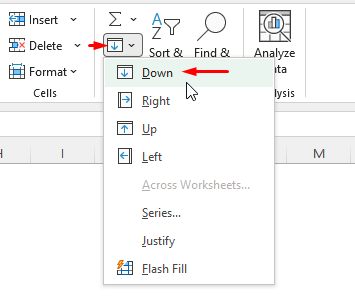
- শেষে, আমরা দেখতে পাচ্ছি যে নির্বাচিত কলাম পরিসর একই মান দিয়ে পূর্ণ হয়েছে ' নগদ '.

আরো পড়ুন: এক্সেল এ অটোফিল ফর্মুলা কিভাবে ব্যবহার করবেন (6 উপায়)
3. একই মান দিয়ে কলাম পূরণের জন্য কীবোর্ড শর্টকাট
নির্দিষ্ট মান দিয়ে একটি কলাম পূরণ করার জন্য একটি কীবোর্ড শর্টকাটও রয়েছে। ধরুন, আমাদের উপরের মত একই ডেটাসেট আছে। চলুন পদ্ধতিটি দেখে নেওয়া যাক।
পদক্ষেপ:
- প্রথমে, কলামটি নির্বাচন করুনরেঞ্জ D5:D9 ।

- দ্বিতীয়ত, ' Ctrl + D<টিপুন 4>' কীবোর্ড থেকে কী।
- বুম! আমরা অবশেষে দেখতে পাচ্ছি যে কলামটি ভরাট হয়েছে৷
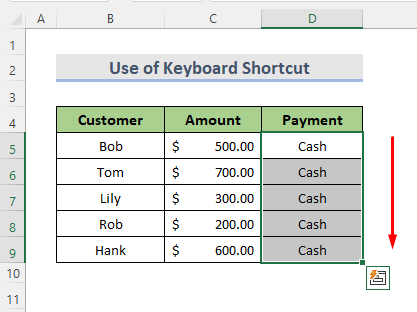
আরো পড়ুন: এক্সেলে অটোফিল শর্টকাট কীভাবে প্রয়োগ করবেন (7 পদ্ধতি )
4. এক্সেলে সঠিক মান সহ স্বতঃপূরণ কলাম
আসুন, আমাদের কাছে দুই নিয়মিত গ্রাহকের সাপ্তাহিক অর্থপ্রদান পদ্ধতির একটি ডেটাসেট রয়েছে বব & লিলি । তারা উভয়ই ' নগদ '-এ অর্থ প্রদান করে। এখন, আমরা একই মান ‘ নগদ ’ দিয়ে উভয় কলাম স্বয়ংক্রিয়ভাবে পূরণ করতে যাচ্ছি। চলুন দেখি কিভাবে তা করা যায়।
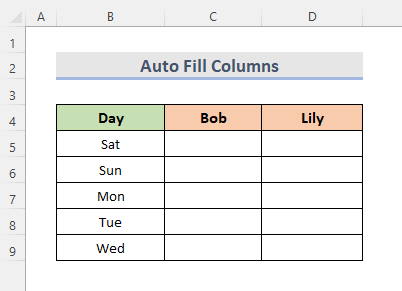
পদক্ষেপ:
- প্রথমে, কলাম পরিসর নির্বাচন করুন C5: D9 .

- তারপর সেল C5 এ, ম্যানুয়ালি ' ক্যাশ ' লিখুন।

- এর পর, ' Ctrl + এন্টার কী ' টিপুন।
- শেষে, কলামগুলি নীচের মতো একই ডেটা দিয়ে পূর্ণ হয়৷
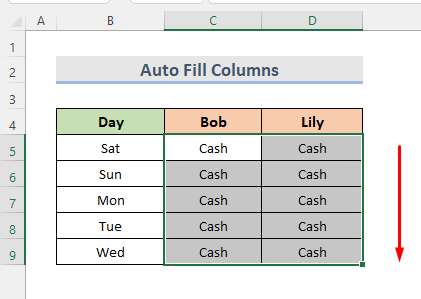
আরো পড়ুন: সংখ্যাগুলি কীভাবে স্বতঃপূরণ করবেন এক্সেলে (12 উপায়)
5. একই মান দিয়ে কলাম পূরণ করতে প্রসঙ্গ মেনু ব্যবহার করুন
প্রসঙ্গ মেনু হল একটি পূরণ করার সবচেয়ে সহজ বিকল্পগুলির মধ্যে একটি। কলাম এটি একটি এক্সেল বিল্ট-ইন কমান্ড। চলুন দেখে নেই কিভাবে ব্যবহার করবেন। ধরুন, আমরা এখানে প্রথম ট্রিক হিসাবে একই ডেটাসেট ব্যবহার করি৷
পদক্ষেপ:
- প্রথমে সেল D5 নির্বাচন করুন৷<13
- এরপর, মাউসের উপর রাইট-ক্লিক করুন।
- এখানে, আমরা একটি প্রসঙ্গ মেনু দেখতে পাচ্ছি। নির্বাচন করুনএটি থেকে কপি করুন ।
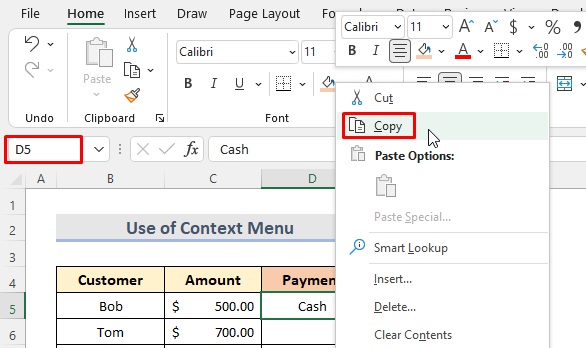
- এখন কলামের ফিল রেঞ্জ নির্বাচন করুন। এখানে D6:D9 ।
- আবার, মাউসে রাইট ক্লিক করুন।
- তারপর পেস্ট অপশন<থেকে পেস্ট করুন নির্বাচন করুন। প্রসঙ্গ মেনুর 4>।
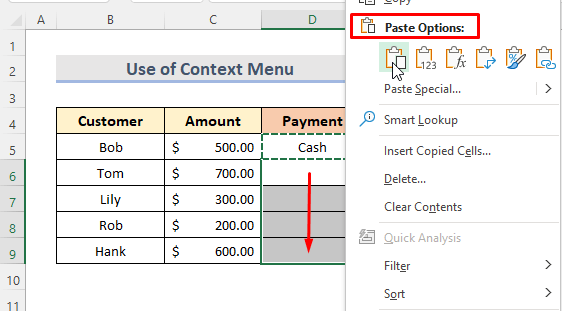
- আমরা দেখতে পাচ্ছি কলামটি শেষ পর্যন্ত একই মান দিয়ে পূর্ণ হয়েছে।

আরো পড়ুন: এক্সেলে স্বয়ংক্রিয়ভাবে কলাম সংখ্যা কীভাবে করা যায় (৫টি সহজ উপায়)
অনুরূপ পাঠ:
- এক্সেলে নম্বর প্যাটার্ন কীভাবে পুনরাবৃত্তি করবেন (5 পদ্ধতি)
- অটো নম্বর বা এক্সেলে ফিল্টার করার পরে পুনরায় নম্বর (৭টি সহজ উপায়)
- সিকোয়েন্স নম্বরগুলি পূরণ করার জন্য এক্সেল সূত্রগুলি লুকানো সারিগুলি এড়িয়ে যান
- ফিল্টার (2 পদ্ধতি) সহ এক্সেলে নম্বরগুলি কীভাবে স্বয়ংক্রিয়ভাবে পূরণ করবেন
6. এক্সেল
পাওয়ার কোয়েরি এক্সেল -এর সবচেয়ে গুরুত্বপূর্ণ ডেটা অটোমেশন টুলগুলির মধ্যে একটি হল ডাউন কলাম পূরণ করতে পাওয়ার কোয়েরি প্রয়োগ করুন . আমরা সহজেই একটি কলাম পূরণ করতে এটি ব্যবহার করতে পারি। এটি করার জন্য, আমাদের নীচের পদক্ষেপগুলি অনুসরণ করতে হবে। এখানে আমরা একই ডেটাসেট ব্যবহার করতে যাচ্ছি যা আমরা উপরে আলোচনা করেছি৷
পদক্ষেপ:
- প্রথমে, ডেটাসেট থেকে যেকোনো সেল নির্বাচন করুন৷ আমরা সেল D6 নির্বাচন করি।
- এখন, রিবন থেকে ডেটা ট্যাবে যান।
- এরপর, নির্বাচন করুন ' শীটের মধ্যে থেকে ' বিকল্প থেকে ' পান & ট্রান্সফর্ম ডেটা ’ বিভাগ।
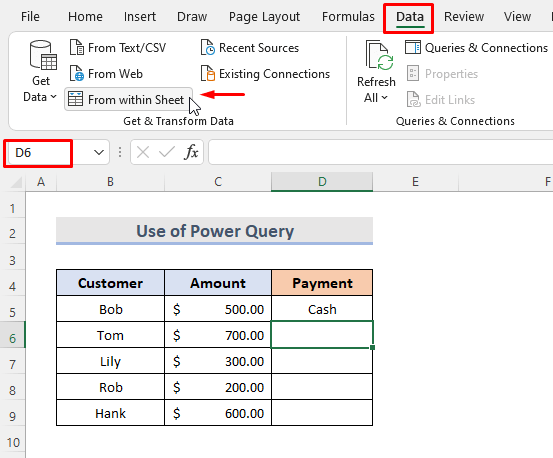
- A ' Create Table ' উইন্ডো পপ আপ হয়। নিশ্চিত করুন যে টেবিল পরিসীমা ফাঁকা আছেবক্স এবং ' আমার টেবিলে হেডার আছে ' বক্সে একটি টিক চিহ্ন দিন।
- তারপর ঠিক আছে এ ক্লিক করুন।

- পাওয়ার কোয়েরি এডিটর উইন্ডো প্রয়োজনীয় টেবিলের সাথে পপ আপ হয়৷
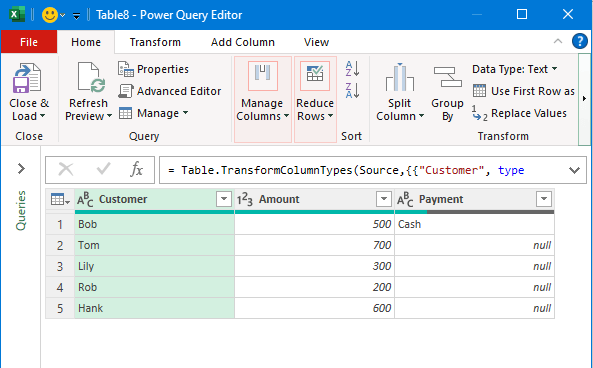
- এর পরে, কলাম হেডারে ডান-ক্লিক করুন যা আমরা একই ডেটা দিয়ে পূরণ করতে চাই।
- নির্বাচন করুন ফিল > নিচে ।
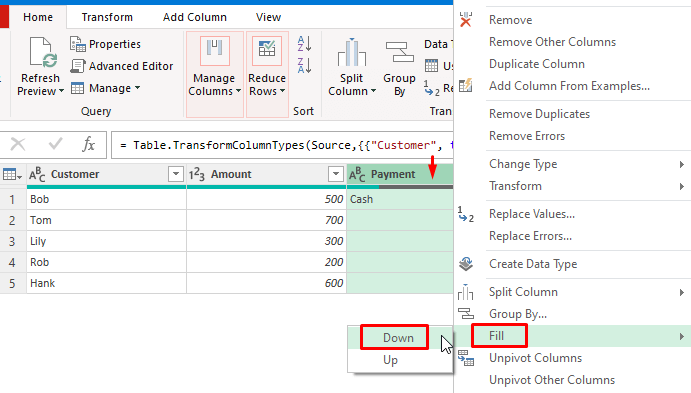
- এখানে, আমরা দেখতে পাচ্ছি যে প্রয়োজনীয় কলামটি একই মান দিয়ে পূর্ণ হয়েছে।
- অবশেষে, ' ক্লোজ & এই উইন্ডো থেকে ’ বিকল্পটি লোড করুন।

- শেষে, আমরা দেখতে পাচ্ছি যে ওয়ার্কবুকে একটি নতুন ওয়ার্কশীট উপস্থিত হয়েছে। এটিতে পরিবর্তিত মান রয়েছে যা আমরা পাওয়ার কোয়েরি এডিটর উইন্ডোতে পরিবর্তন করি৷

7. একই মান দিয়ে কলাম পূরণ করতে এক্সেল VBA
Excel VBA ( অ্যাপ্লিকেশনের জন্য ভিজ্যুয়াল বেসিক ) একটি ব্যবহারকারী-সংজ্ঞায়িত ফাংশন বিকাশ করতে আমাদের সাহায্য করে। এটি শেখা যেমন সহজ তেমনি প্রয়োগ করাও সহজ। এতে অনেক সময় বাঁচে। এই পদ্ধতিতে, আমরা আগে আলোচনা করা একই ডেটাসেটে একই মান দিয়ে কলাম পূরণ করতে এটি ব্যবহার করতে যাচ্ছি।
পদক্ষেপ:
- শুরুতে, কলাম পরিসরটি নির্বাচন করুন D5:D9 ।
- দ্বিতীয়ভাবে, শীট বার থেকে ওয়ার্কশীটে ডান-ক্লিক করুন।
- তৃতীয়ত , ভিউ কোড বিকল্পটি নির্বাচন করুন।

- A VBA মডিউল উইন্ডো পপ আপ হয়। আমরা কীবোর্ড শর্টকাট ‘ Alt ব্যবহার করেও এটি পেতে পারি+ F11 '।
- এরপর, নিচের কোডটি এখানে টাইপ করুন।
1959
- এর পর, Run এ ক্লিক করুন। নিচের স্ক্রিনশটের মত অপশন। আমরা কোডটি চালানোর জন্য F5 কী টিপতে পারি।

- শেষ পর্যন্ত, যখন আমরা মূল ওয়ার্কশীটে ফিরে আসি, আমরা দেখতে পাচ্ছি যে কলামটি একই মান দিয়ে পূর্ণ হয়েছে৷

আরো পড়ুন: এক্সেলে কীভাবে ভিবিএ অটোফিল ব্যবহার করবেন (11 উদাহরণ) <4
8. এক্সেল 'গো টু স্পেশাল' বিকল্প দিয়ে কলাম পূরণ
একই মান দিয়ে একটি কলাম ম্যানুয়ালি পূরণ করা বেশ কঠিন। এক্সেল ' স্পেশালে যান ' বিকল্পটি আমাদের এটি করতে সহায়তা করে। আসুন উপরের ডেটাসেটে এটি প্রয়োগ করি এবং ফলাফলটি দেখি৷
পদক্ষেপ:
- প্রথমে, কলাম পরিসরটি নির্বাচন করুন D5:D9 .
- তারপর হোম ট্যাবে যান৷

- এরপর, খুঁজে ক্লিক করুন & সম্পাদনা বিভাগ থেকে ড্রপ-ডাউন নির্বাচন করুন।
- ' বিশেষে যান ' বিকল্পটি নির্বাচন করুন।
<39
- A ' Go to Special ' উইন্ডো পপ আপ হয় এখানে৷
- এখন খালি বিকল্পটি নির্বাচন করুন এবং এ ক্লিক করুন ঠিক আছে ।

- এটি কলামের ফাঁকা ঘর নির্দেশ করবে।
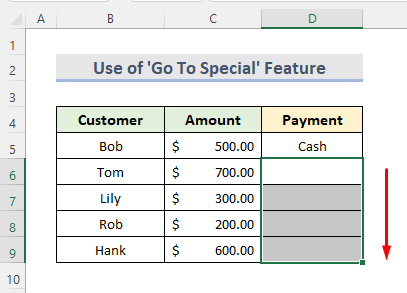 <1
<1
- এর পর, সূত্র বার এ যান।
- নীচের সূত্রটি লিখুন:
=D5 
- ' Ctrl + এন্টার কী ' টিপুন।
- অবশেষে। আমরা দেখতে পাচ্ছি যে পুরো প্রয়োজনীয় কলামটি দিয়ে পূর্ণএকই ডেটা৷

সম্পর্কিত বিষয়বস্তু: এক্সেলে অটোফিল কীভাবে বন্ধ করবেন (৩টি দ্রুত উপায়) <1
9. Excel 'Find & একই মান
The খুঁজুন & প্রতিস্থাপন বৈশিষ্ট্য হল একটি এক্সেল বিল্ট-ইন বিকল্প। আমরা কলামটি পূরণ করতে উপরের ডেটাসেটে এটি প্রয়োগ করতে যাচ্ছি।
পদক্ষেপ:
- প্রথমে, কলাম পরিসরটি নির্বাচন করুন D5:D9 ।
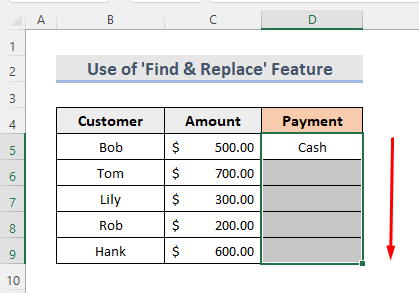
- এরপর, হোম ট্যাব থেকে, সম্পাদনা বিভাগটি নির্বাচন করুন।
- এখন Find & প্রতিস্থাপন ড্রপ-ডাউন।
- প্রতিস্থাপন বিকল্পে ক্লিক করুন।
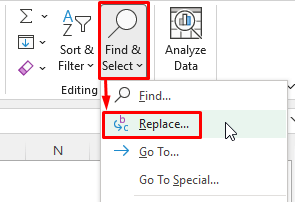
- A Find and Replace উইন্ডো পপ আপ হয়।
- তারপর কী খুঁজুন বক্সটি ফাঁকা রাখুন এবং প্রতিস্থাপন করুন বক্সে নগদ লিখুন। .
- Replace All বিকল্পে ক্লিক করুন।

- এর পরে, একটি নিশ্চিতকরণ বার্তা বক্স প্রদর্শিত হবে। . ঠিক আছে ক্লিক করুন।
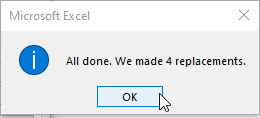
- অবশেষে, আমরা দেখতে পাচ্ছি যে প্রয়োজনীয় কলামটি একই মান দিয়ে পূর্ণ হয়েছে।

আরো পড়ুন: [ফিক্স] এক্সেল ফিল সিরিজ কাজ করছে না (সমাধান সহ ৮টি কারণ)
জিনিস নোট করার জন্য
কখনও কখনও, আমরা রিবন তে পাওয়ার কোয়েরি বৈশিষ্ট্য খুঁজে পাই না। এর জন্য, আমাদের এটিকে ফাইল > বিকল্প পাথ থেকে অনুসন্ধান করতে হবে অথবা এটিকে Microsoft এর অফিসিয়াল সাইট থেকে ডাউনলোড করতে হবে।
উপসংহার <5
এই পদ্ধতিগুলি ব্যবহার করে, আমরা সহজেই কলামটি পূরণ করতে পারিএকই মান সহ এক্সেলে। একটি অনুশীলন ওয়ার্কবুক যোগ করা হয়. এগিয়ে যান এবং এটি চেষ্টা করুন. নির্দ্বিধায় কিছু জিজ্ঞাসা করুন বা নতুন পদ্ধতির পরামর্শ দিন৷
৷
